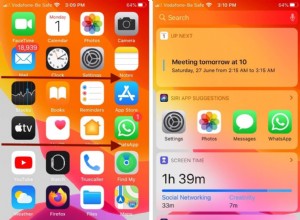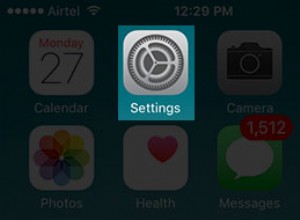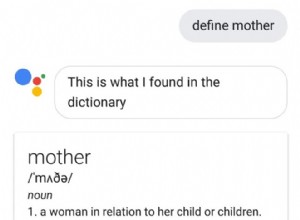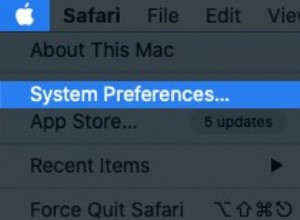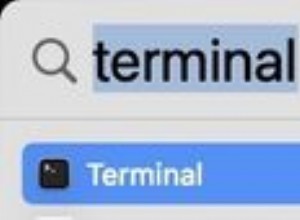عندما تكون البطارية ضعيفة أو منخفضة للغاية ، سترى شاشة بها أيقونة بطارية حمراء فارغة وكابل Lightning يشير إليها. يمكنك وضع الهاتف للشحن ، على أمل أن تختفي هذه الشاشة بعد عشر دقائق أو نحو ذلك. لكنها لا تفعل ذلك. تتعطل ، وقد يظل الجهاز على هذا النحو لساعات. هذا ما نطلق عليه " iPhone عالق على شاشة شحن البطارية الحمراء . "لحسن الحظ ، إليك بعض الحلول العملية لإصلاح المشكلة.
قبل أن تبدأ:
- تأكد من عمل محول الشحن والكابل والمأخذ الحائطي. في بعض الأحيان تقوم بتوصيل الجهاز معتقدًا أنه قيد الشحن ، ولكن نظرًا لوجود بعض المشاكل ، لم يكن الأمر كذلك ، وبالتالي تظل البطارية منخفضة للغاية.
- قم بتنظيف منفذ Lightning لجهاز iPhone للتأكد من أنه يتم شحنه بشكل صحيح.
- يوصى بترك الجهاز يشحن لمدة تصل إلى 30 دقيقة قبل متابعة الإصلاحات.
- فرض إعادة تشغيل جهاز iPhone الخاص بك
- قم بتوصيل iPhone بجهاز Mac أو الكمبيوتر الشخصي ثم افصله
- سخن هاتف iPhone قليلاً
فرض إعادة تشغيل جهاز iPhone الخاص بك
عندما يتوقف جهازك عن الاستجابة ويكون التشغيل أو الإيقاف القياسي ليس خيارًا ، يمكنك البدء في فرض إعادة التشغيل. ويسمى أيضًا إعادة التشغيل الثابت. تختلف خطوات إجراء ذلك باختلاف طرازات iPhone. لدينا دليل مفصل يوضح لك كيفية القيام بذلك.
إذا لم تنجح إعادة التشغيل من أجلك ، فدعنا نرى الحلول التالية.
وصّل iPhone بجهاز Mac أو الكمبيوتر الشخصي ثم افصله
افصل iPhone من محول الشحن وقم بتوصيله بالكمبيوتر. سيتم تشغيل الجهاز بشكل طبيعي. إذا لم يحدث ذلك ، دع الهاتف يظل متصلاً بجهاز Mac أو الكمبيوتر الشخصي لبضع دقائق. بعد ذلك ، افصل الجهاز وحاول تشغيله. في حال لم يجلب هذا الإجراء البسيط أي حظ ، اتبع الخطوات أدناه.
1. استخدم كابل Lightning لتوصيل جهاز iPhone بجهاز الكمبيوتر. افتح Finder على نظام Mac الذي يعمل بنظام macOS Catalina والإصدارات الأحدث. على أجهزة Mac و Windows PC الأخرى ، افتح iTunes.
2. بعد ذلك ، أدخل وضع الاسترداد. تختلف الخطوات باختلاف طرازات iPhone. الق نظرة.
الدخول إلى وضع الاسترداد على iPhone 8 والإصدارات الأحدث :اضغط على رفع مستوى الصوت وحرره فورًا زر. اضغط على خفض مستوى الصوت وحرره فورًا زر. اضغط مع الاستمرار على زر الجانب الأيمن بسرعة . سترى شاشة سوداء بالكامل ثم شعار Apple. لا تترك الزر. بعد بضع ثوانٍ ، ستعرض شاشة iPhone كبلًا برقًا يشير إلى جهاز كمبيوتر محمول (ستظهر نافذة منبثقة أيضًا في iTunes / Finder). اترك الأزرار الآن. أنت في وضع الاسترداد.
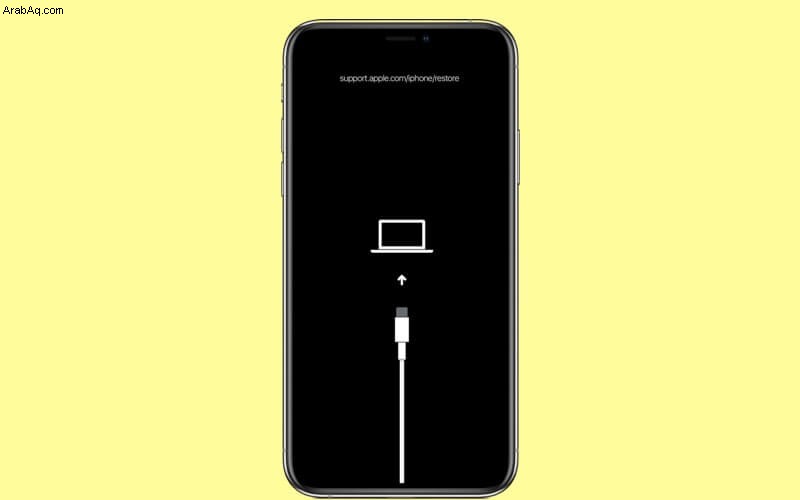
الدخول في وضع الاسترداد على iPhone 7 و 7 Plus :استمر في الضغط على زر الجانب الأيمن و خفض الصوت الزر حتى ترى "كابل البرق يشير إلى شاشة الكمبيوتر المحمول" ونافذة منبثقة في iTunes / Finder يطلب منك التحديث أو الاستعادة.
ادخل إلى Recovery Mode على iPhone 6s والإصدارات الأقدم :اضغط مع الاستمرار على زر الصفحة الرئيسية و الزر الأيمن . استمر في الإمساك به حتى عندما ترى شعار Apple. اتركه عندما ترى شاشة وضع الاسترداد ونافذة منبثقة في iTunes / Finder.
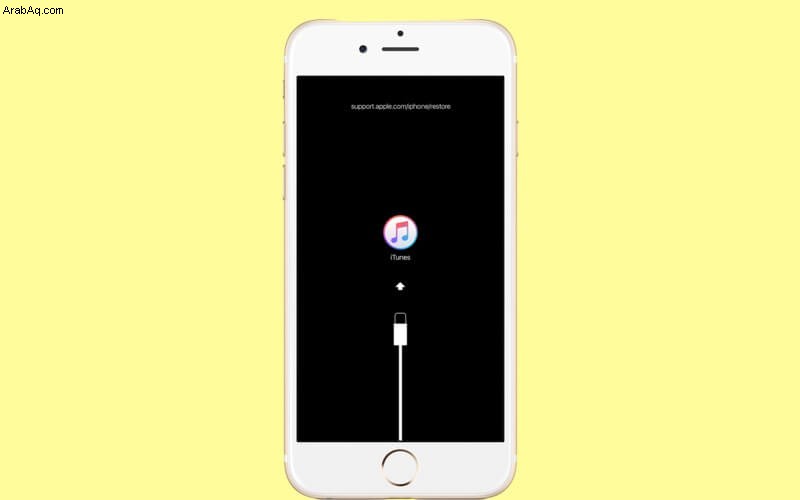
3. الآن ، افصل جهاز iPhone عن الكمبيوتر وقم بتوصيله بشاحن (وليس الكمبيوتر). سيتم تشغيل جهازك بشكل طبيعي. إذا لم يحدث ذلك ، فاضغط على زر الطاقة حتى ترى شعار Apple.
تسخين جهاز iPhone قليلاً
بعد العديد من المنتديات والتعليقات ، رأينا أن هذه الطريقة قد نجحت مع عدة أشخاص. للقيام بذلك ، احصل على مجفف شعر (أو كيس ماء ساخن) وقم بتسخين الجزء الخلفي من iPhone لمدة 30 ثانية إلى دقيقة. بعد ذلك ، حاول تشغيله باستخدام الزر الجانبي.
تسجيل الخروج ...
هذه هي كيفية الخروج من iPhone عالقًا في مشكلة شاشة شحن البطارية. أخيرًا ، إذا كنت تواجه هذه المشكلة غالبًا ، فافتح تطبيق الإعدادات (بمجرد إعادة تشغيل جهاز iPhone الخاص بك) ، انقر فوق Battery → Battery Health. إذا ظهرت رسالة تشير إلى تدهور صحة البطارية بشكل كبير ، ففكر في استبدالها.
قد ترغب في القراءة:
- iPhone عالق في وضع التكبير / التصغير؟ 5 طرق لإصلاحها!
- هل تم تعليق Apple Watch على شعار Apple؟
- إصلاح مشكلة توقف iOS 14 عند "التحضير للتحديث"
- 7 طرق للإصلاح - تعتيم شاشة iPhone بشكل عشوائي